Aperçu
KVM est une solution de virtualisation complète pour Linux sur du matériel x86 contenant des extensions de virtualisation (comme Intel VT). Il se compose d’un module de noyau chargeable, kvm.ko, qui fournit l’infrastructure de virtualisation de base et d’un module propre au processeur, tel que kvm-intel.ko.
Vous pouvez exécuter plusieurs machines virtuelles avec des images de système d’exploitation non modifiées. Chaque machine virtuelle dispose d’un matériel virtualisé privé : une carte réseau, un disque, un adaptateur graphique, etc.
Niveaux de performance pour les licences Smart Défense contre les menaces virtuelles
Le défense contre les menaces virtuelles prend en charge les licences par niveau de performance qui fournissent différents niveaux de débit et limites de connexion VPN en fonction des exigences de déploiement.
|
Niveau de performance |
Caractéristiques du périphérique (cœur/RAM) |
Limite du débit |
Limite de session RA VPN |
|---|---|---|---|
|
FTDv5, 100 Mbit/s |
4 cœurs/8 Go |
100 Mbit/s |
50 |
|
FTDv10, 1 Gbit/s |
4 cœurs/8 Go |
1 Gbit/s |
250 |
|
FTDv20, 3 Gbit/s |
4 cœurs/8 Go |
3 Gbit/s |
250 |
|
FTDv30, 5 Gbit/s |
8 cœurs/16 Go |
5 Gbit/s |
250 |
|
FTDv50, 10 Gbit/s |
12 cœurs/24 Go |
10 Gbit/s |
750 |
|
FTDv100, 16 Gbit/s |
16 cœurs/32 Go |
16 Gbit/s |
10 000 |
Consultez le chapitre sur l’octroi de licences pour le système des documents sur le centre de gestion Secure Firewall Management Center Configuration et sur la pour obtenir des instructions relatives à la licence de votre périphérique défense contre les menaces virtuelles.


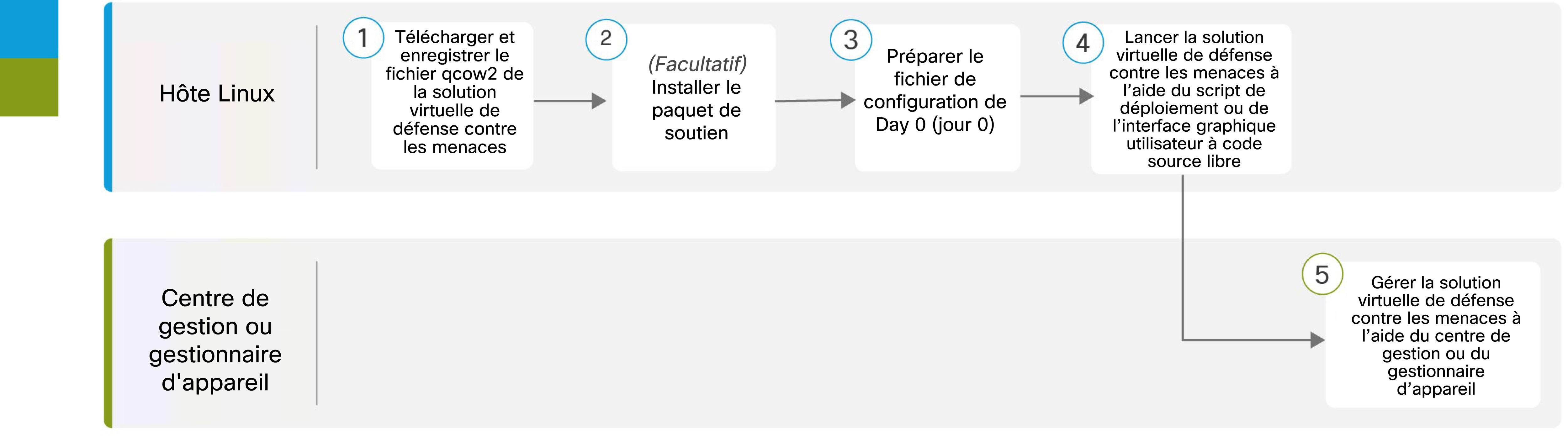
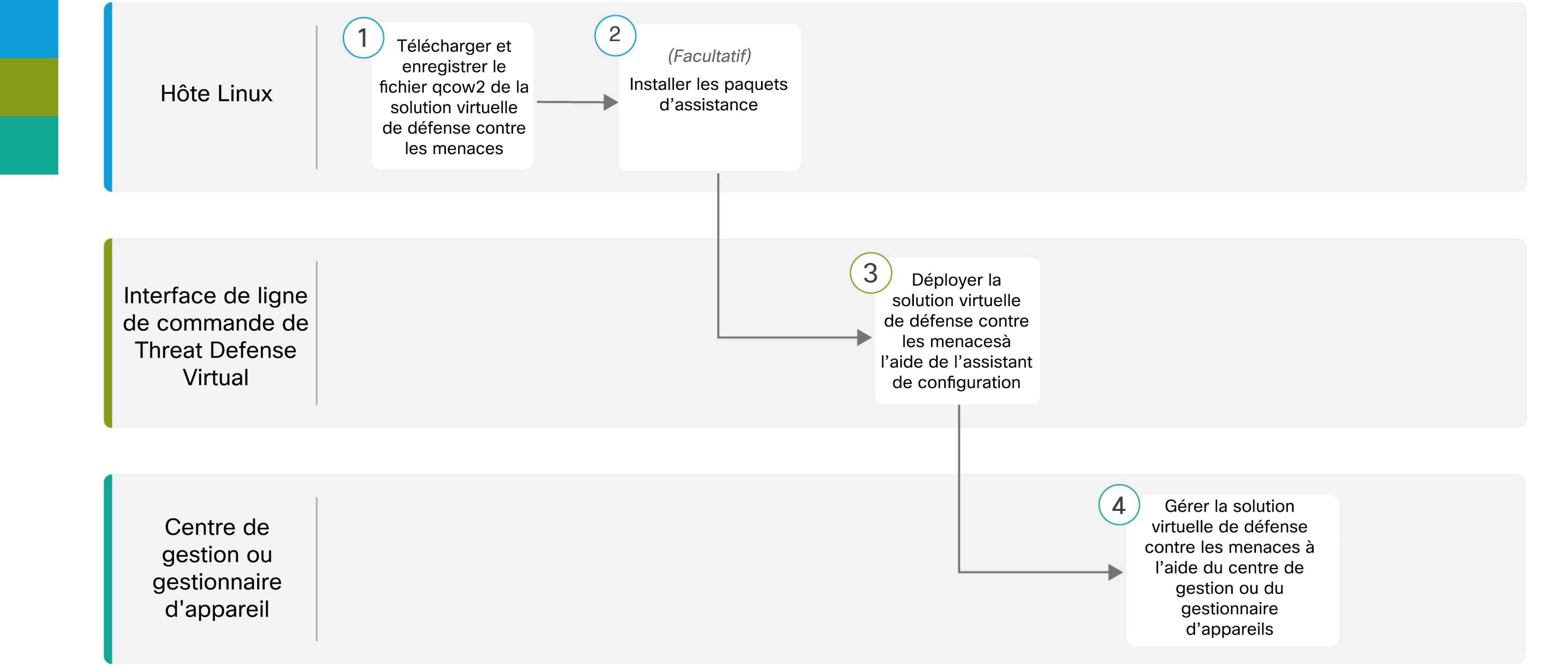
 Commentaires
Commentaires